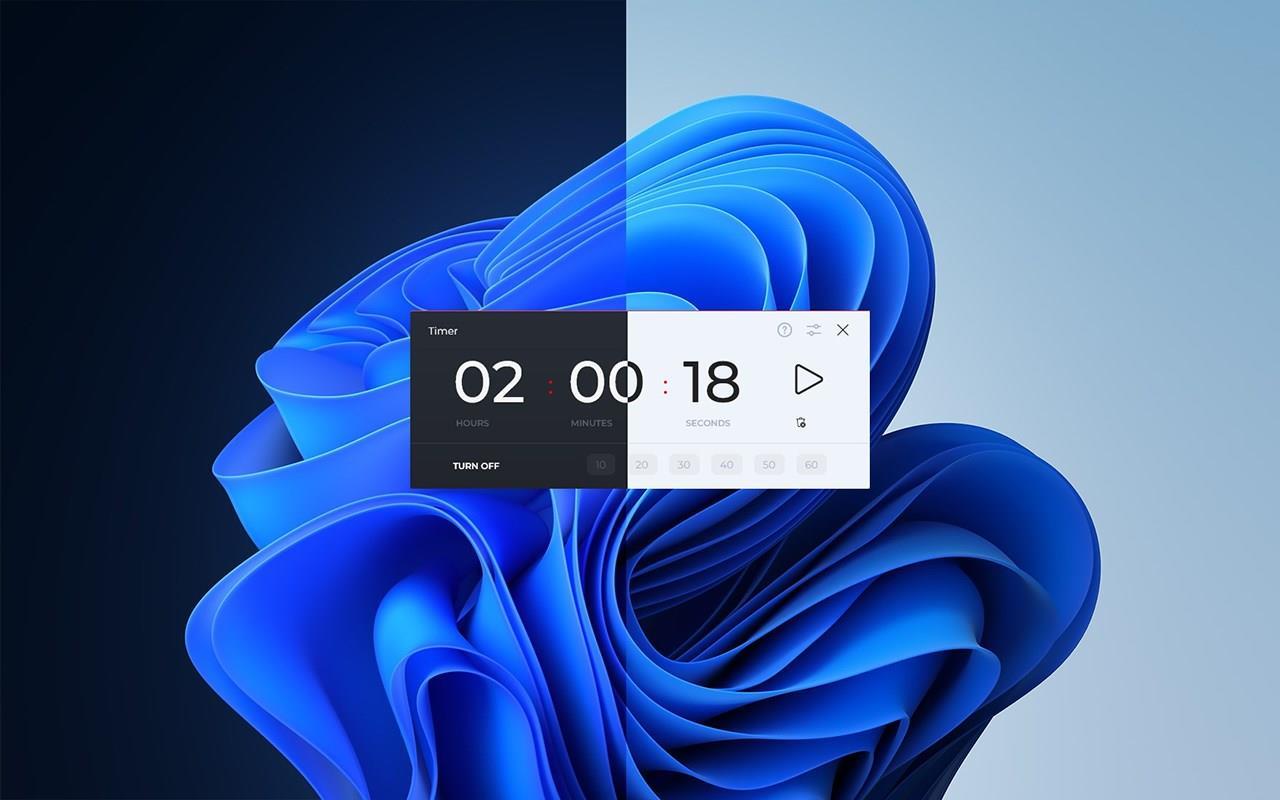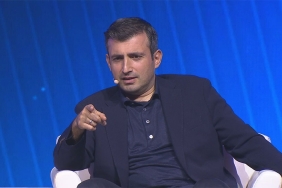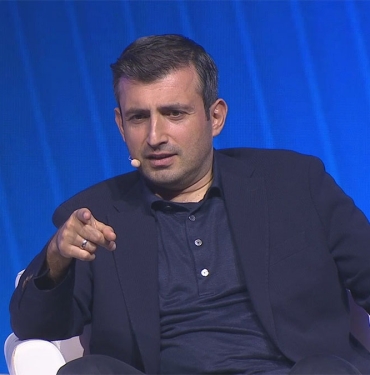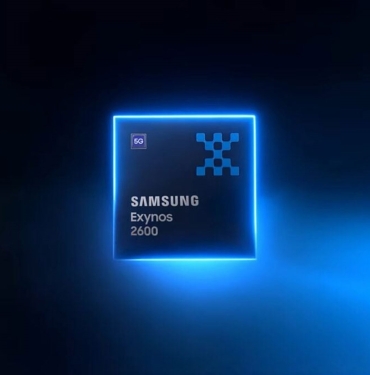Windows, varsayılan olarak bilgisayarınızda birkaç dakika işlem yapmadığınızda uyku moduna geçecek şekilde ayarlanmıştır. Ancak, bilgisayarın her gün belli bir saatte, uzun süre kullanılmadığında veya indirme işlemi tamamlandığında otomatik olarak kapanmasını da sağlayabilirsiniz. Nasıl mı? İşte Windows 10/11 PC’de otomatik kapatma yolları:
Komut ile PC otomatik kapatma ayarlama ⌨️
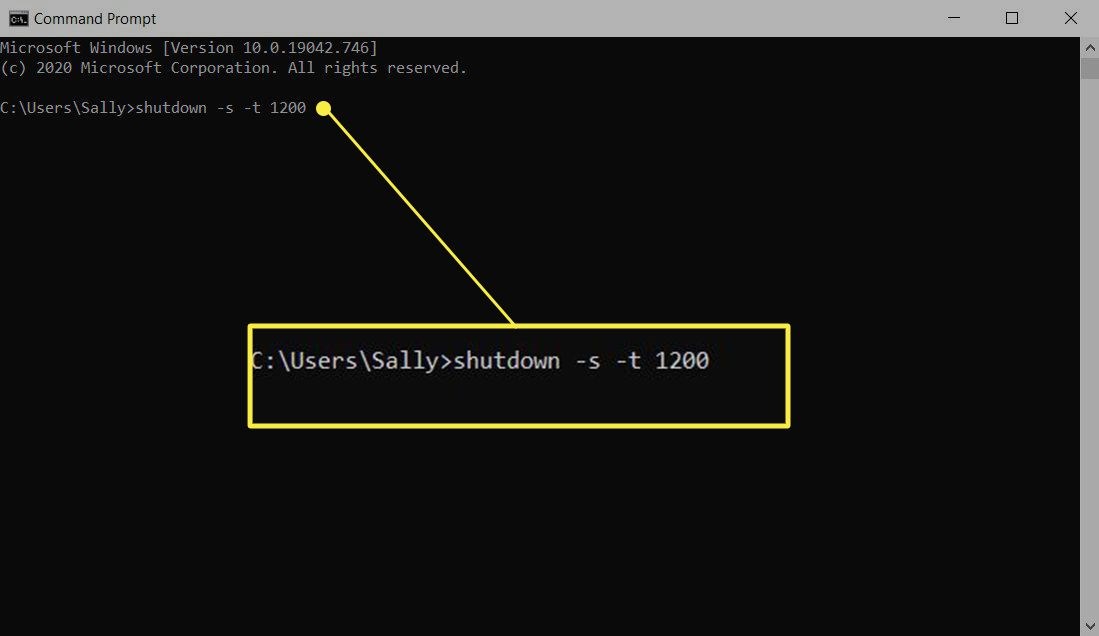 Bilgisayarın belli bir süre sonra kendi kendine kapanmasını sağlamanın en basit yolu; CMD komutunu kullanmaktır. Shutdown komutu ile Windows 10 & 11 PC’de otomatik kapatma nasıl ayarlanır adım adım görelim ⬇️
Bilgisayarın belli bir süre sonra kendi kendine kapanmasını sağlamanın en basit yolu; CMD komutunu kullanmaktır. Shutdown komutu ile Windows 10 & 11 PC’de otomatik kapatma nasıl ayarlanır adım adım görelim ⬇️ - Windows arama kutucuğuna CMD yazın.
- “shutdown -s -t ve saniye cinsinden süreyi yazın.
- Windows uyarı gösterecektir.
- Bilgisayar belirttiğiniz saatte otomatik olarak kapanacaktır.
PC otomatik kapatma komutu: shutdown -s -t
Bilgisayarın otomatik kapanacağı süreyi yazarken dakika değil saniye olarak yazmalısınız. Örneğin; PC’nin 10 dakika içinde kapanmasını istiyorsanız shutdown -s -t 600; 10 saat içinde kapanmasını istiyorsanız shutdown -s -t 36000 komutunu girmelisiniz.
Bilgisayar otomatik kapatma komutunu Çalıştır’a da yazabilirsiniz. Windows + R tuşlarına basın ve otomatik pc kapatma kısayolu olan shutdown -s -t komutundan sonra bilgisayarın otomatik kapanmasını istediğiniz süreyi yazın. Bu komutu girdikten sonra Windows, otomatik kapanma süresini size bildirecektir.
Görev zamanlayıcı ile bilgisayarı otomatik kapatma 🕚
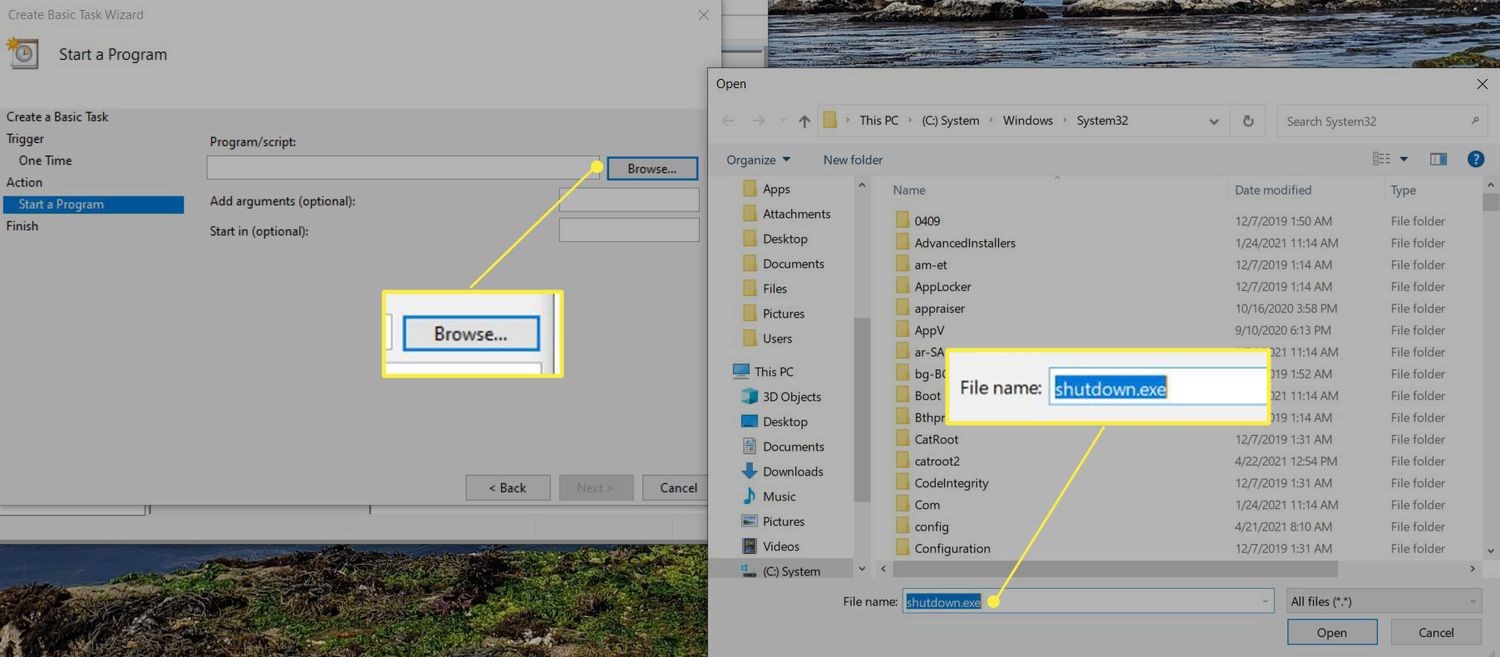 Görev Zamanlayıcı (Task Scheduler), Windows işletim sisteminde bulunan bir iş planlama aracıdır. Programları Windows’ta otomatik olarak çalıştırmak için bu aracı kullanabilirsiniz. Ayrıca bilgisayarınızı her gün belirli bir saatte kapatmak için zamanlanmış bir görev oluşturmak için de kullanabilirsiniz. Zamanlayıcı ile bilgisayarı otomatik kapatma nasıl ayarlanır adım adım görelim ⬇️
Görev Zamanlayıcı (Task Scheduler), Windows işletim sisteminde bulunan bir iş planlama aracıdır. Programları Windows’ta otomatik olarak çalıştırmak için bu aracı kullanabilirsiniz. Ayrıca bilgisayarınızı her gün belirli bir saatte kapatmak için zamanlanmış bir görev oluşturmak için de kullanabilirsiniz. Zamanlayıcı ile bilgisayarı otomatik kapatma nasıl ayarlanır adım adım görelim ⬇️ - Görev Zamanlayıcı’yı açın.
- Eylemler alanında Temel Görev Oluştur seçeneğine tıklayın.
- Görev adını (Otomatik kapatma) girip ileriye tıklayın.
- Bilgisayarın her gün otomatik kapanmasını istiyorsanız “Günlük”ü seçin.
- Saat seçimi yapıp ilerleyin.
- Eylem listesinden “Programı Başlat”ı seçin.
- Gözat’a tıklayın ve C/Windows/System32 altında “shutdown.exe”yi seçin.
- Bağım değişkenler ekle kısmına -s yazın.
- Son butonuna tıklayın.
- PC her gün belirttiğiniz saatte otomatik kapanacaktır.
PC otomatik kapatma programı ile zamanlama 💻
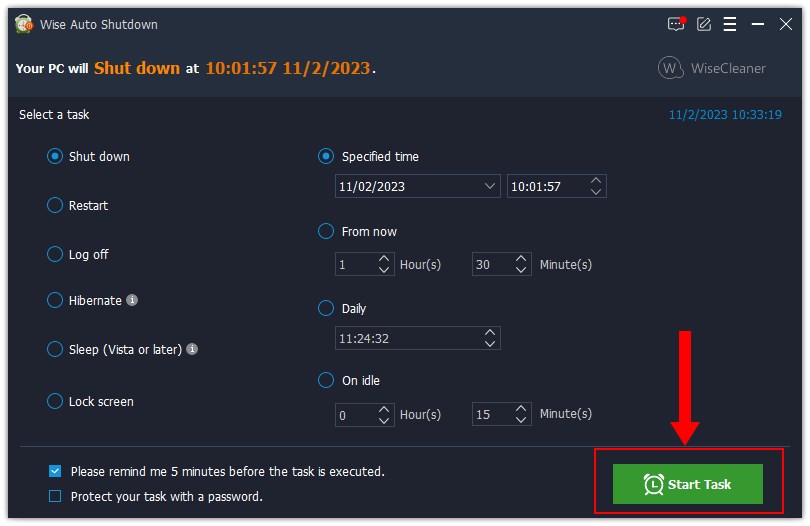 Wise Auto Shutdown, bilgisayarınızı otomatik olarak kapatmanızı sağlayan ücretsiz bir programdır. Otomatik PC kapatma için bu programı kullanabilirsiniz. Windows 10/11 bilgisayarı otomatik kapanmaya programlamak için aşağıdaki adımları izleyin ⬇️
Wise Auto Shutdown, bilgisayarınızı otomatik olarak kapatmanızı sağlayan ücretsiz bir programdır. Otomatik PC kapatma için bu programı kullanabilirsiniz. Windows 10/11 bilgisayarı otomatik kapanmaya programlamak için aşağıdaki adımları izleyin ⬇️ - PC otomatik kapatma programını açın.
- Select a task bölümünde “Shut down”ı seçin.
- Bilgisayarın otomatik kapanacağı saat ve günleri seçin.
- Start task ile görevi başlatın.
- Bilgisayar belirttiğiniz gün ve saatte kendi kendine kapanacaktır.
PC otomatik kapatma işlemi indirme yöneticilerinin özellikleri arasında yer alsa da bazı kullanıcılar bunun alternatif yollarını araştırıyor ve “Bilgisayar kendi kendine nasıl kapatılır?” yollarını öğrenmek istiyor. Windows 10 & 11 otomatik PC kapatma yollarını burada bulabilirsiniz.
Kaynak : https://www.donanimhaber.com/bilgisayar-pc-otomatik-kapatma-nasil-ayarlanir–179539